Первое подключение телевизора может вызвать массу вопросов. Хорошо, когда эту задачу решает мастер, направленный провайдером. А что делать, если вызвать помощника нельзя? Остается одно — настроить телевизор своими руками. И в этой статье мы расскажем о самых простых путях достижения этой цели.
Подключение телевизора
Перед тем, как перейти собственно к настройке, необходимо разобраться с тем, какой кабель используется для передачи видеоряда и звука.
Наиболее распространенный вариант — RF вход. Чаще всего именно он используется для внешних антенн. Разъем для такого кабеля впаивается непосредственно в плату. Практически все приемники, независимо от года выпуска, позволяют использовать это подключение. Один недостаток — низкое максимальное разрешение.

Компонентный кабель, YPbPr, также известен многим — даже если вы не знали, что он называется именно так, то коаксиальный кабель с тремя разноцветными разъемами (наиболее распространенный вариант), определенно, видели.
Читайте также Какой антенный кабель выбрать для цифрового ТВ и его цена
AV-вход для кабеля в последнее время фактически не используется. Причина в том, что он «огрубляет» сигнал и не подходит для передачи цифровой картинки высокого разрешения. В общем, сейчас его стоит занимать, только если нахлынет ностальгия по старенькому видеоплееру.
HDMI разъем чаще всего используется для подключения цифровых приставок и мультимедийных плееров. Данный вход предназначен для передачи высококачественного цифрового сигнала.
SCART — распространенный вход, по которому передается как цифровой, так и аналоговый сигнал. Еще недавно был очень популярен в Европе, но в связи с низким максимальным разрешением стал уступать позиции HDMI.

LAN — достаточно редкий «гость» на ТВ-приемниках. Используется для того, чтобы подключить кабель RJ-45 для передачи данных, если телевизор не поддерживает Wi-Fi соединение.
Читайте также Samsung начал блокировку своих «умных» телевизоров в странах СНГ: что следует знать
Есть, конечно, и другие варианты: DVI, VGA, S-Video, иные типы входов. Однако они устанавливаются гораздо реже.
Подключение телевизора начинается чаще всего с установки соединения между элементами абонентского оборудования: телевизором и цифровой приставкой, антенной, внешним ТВ-тюнером. Проблем это вызвать не должно: все входы имеют весьма специфичную форму. Поэтому ошибиться при подключении будет сложно. Главное помнить: если кабель вставляется слишком тяжело, то нужно убедиться в том, что разъем выбран верно.
Настраиваем телевизор. Первое включение
Итак, с входами разобрались. Обратите внимание, что все производители рекомендуют подключать дополнительные устройства к приемнику, пока питание отключено.
После того, как на пульте или на самом устройстве нажата кнопка включения, может ничего не произойти. Причина проста: необходимо выбрать источник сигнала. Для его переключения нужно найти на пульте или приемнике клавишу, отвечающую за выбор используемого входа.
Советы для тех, кто ищет действительно большой телевизор. Выбираем проектор для дома
В том случае, если используется цифровая приставка, после выбора соответствующего источника сигнала, дополнительный поиск каналов на самом приемнике не потребуется. Их порядок уже заложен в прошивке устройства и останется лишь понять, каким образом переключаются передачи.
Если же используется внешняя антенна или ТВ-тюнер, придется записать каналы в памяти телевизора вручную. Для этого большинство производителей предусмотрели простой путь Меню -> Настройки -> Поиск каналов. Конечно, в зависимости от модели, пункты могут меняться, но перечислить все варианты в любом случае не удастся.
Далее рекомендуем выбрать Автопоиск (Автоматическую настройку). В этом случае телевизор самостоятельно просканирует все частоты и сохранит в памяти обнаруженные каналы вещания. В ситуации с ручным поиском пользователь должен будет самостоятельно перебирать или указывать нужные частоты. Это имеет смысл только в том случае, если необходимо сохранить в памяти ТВ канал, вещающий нерегулярно.
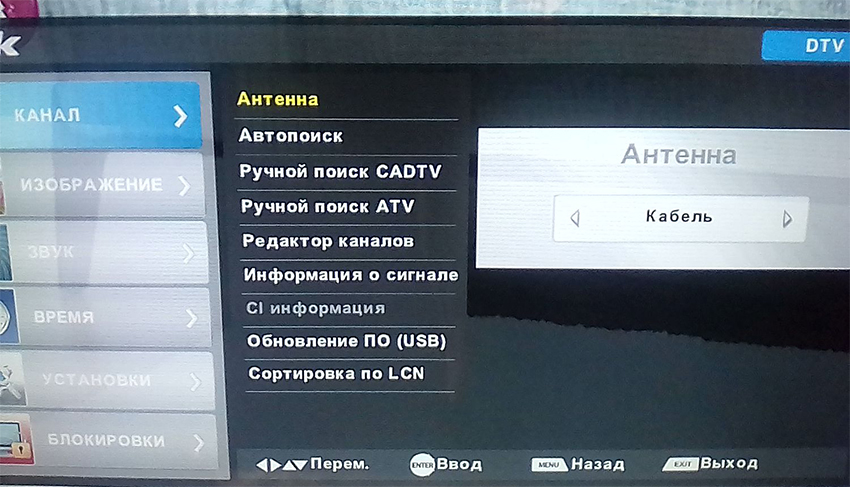
Как настроить интернет на телевизоре
Современные приемники способны работать в интернете без подключения дополнительных приставок.
Для использования проводного соединения необходимо начать с подключения кабеля к LAN-разъему на телевизоре. Далее на пульте ДУ нужно найти кнопку Home или ее аналог, позволяющий войти в Меню. Затем обычно все просто — из нескольких предложенных пунктов выбираем Настройки -> Сеть/Сетевое подключение. После обнаружения подключенной сети телевизор можно использовать для просмотра видео через интернет.
Настроить телевизор для работы через сеть можно и без использования кабеля. Для этого необходимо убедиться, что устройство имеет встроенный WiFi модуль. Путь будет совпадать с указанным выше, но при попытке подключения устройство может затребовать идентификацию. Тогда придется ввести пароль, используя пульт.
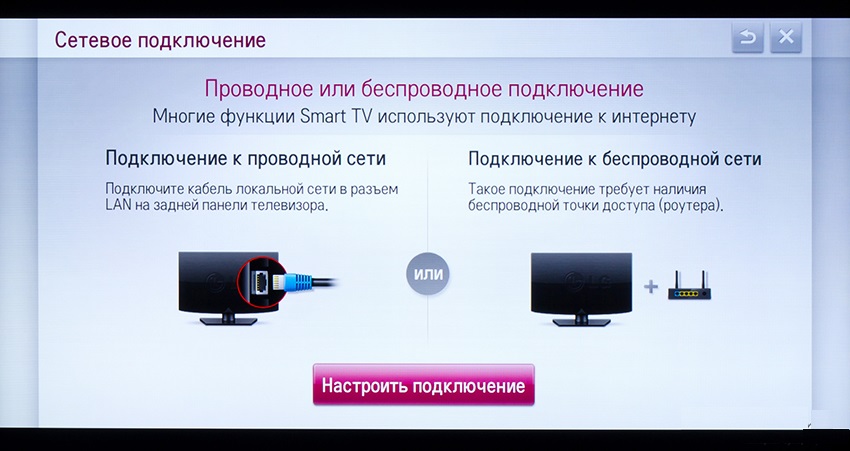
Чтобы убедиться, что интернет действительно работает, можно запустить любое из предустановленных приложений. Например, YouTube. Если вы настраиваете смарт-тв на телевизорах Самсунг, после подключения сети зайдите в Smart Hub, нажав соответствующую кнопку на пульте. И уже оттуда запускайте программы.
Настроить цифровые каналы для просмотра через интернет на телевизоре без собственной ОС можно с использованием приставок. Например, Xiaomi Mi Box 3, Apple TV 4K, NVIDIA SHIELD TV. Принцип работы с ними аналогичен описанному выше.
Телевизор не работает. Что не так настроили?
Если настройка не получилась (нет картинки, приемник не находит каналы), следуйте алгоритму:
- Убедитесь, что все устройства включены в сеть, а кабели подключены верно.
- Проверьте, правильно ли выбран вход в настройках.
- Если используется цифровая приставка от оператора, убедитесь, что нет ограничений со стороны провайдера, оказывающего услуги.
- При подключении через интернет, проверьте в Настройках «Статус сети». Убедитесь, что соединение с интернетом активно, подключив кабель к другим устройствам.
- Не забывайте пользоваться инструкцией к ТВ, и у вас обязательно получится настроить телевизор без проблем.








Вроде телевизор не такая уж и штука сложная, а настроить его бывает иногда непросто. Я вот никак не могу подогнать размер изображения под размер экрана. Так и живу, что не вся картинка в экран вмещается. Привык уже
Найдите на пульте изображение прямоугольник наложенный на квадрат нажмите, в открывшемся меню выберите формат 6:19, 4:3, 14:9, во весь экран и авто. Выберите нужный вам пункт и нажмите ОК. В кнопках управления на самом телевизоре то-же есть необходимые вам, выбрать и подтвердить только нужно.Сенсорные кнопки бывает без надписей — тогда смотрите инструкцию или методом «тыка»! Просто подойдите к этому внимательней а сложного ничего там нет.Может быть не значёк а надпись — «формат изображения»!
Спасибо большое! Сейчас попробую. А то замучился, что краев изображения не видно